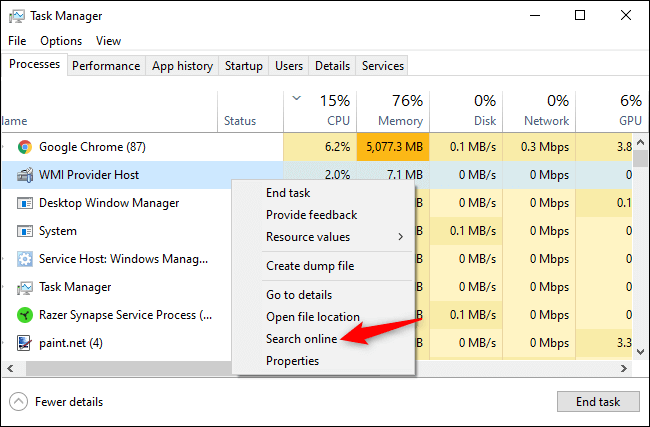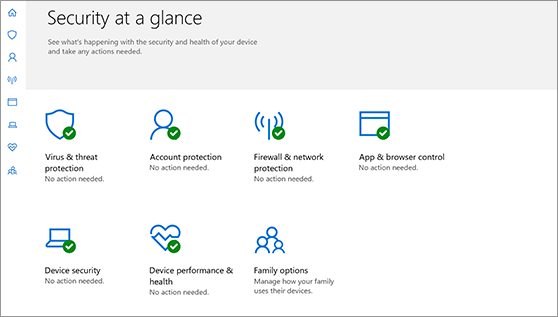Certaines choses sont inévitables et hors de notre contrôle, et il en va de même pour les virus et les logiciels malveillants. Peu importe combien nous essayons de l'éviter, mais vous ne pouvez pas l'empêcher. Et chaque jour qui passe, les attaques de logiciels malveillants sont devenues plus fréquentes et plus menaçantes. En fait, les logiciels malveillants sont l'une des cyberattaques les plus courantes sur la façon dont les pirates tentent d'exploiter notre vie numérique.
Étant donné que Windows est l'un des systèmes d'exploitation les plus couramment utilisés dans le monde, à quel point pensez-vous que votre PC est sûr ? Votre PC Windows semble-t-il lent ou se comporte-t-il mal ces derniers temps ? Votre Windows est-il infecté par des virus ou des logiciels malveillants et fonctionne-t-il mal ? Difficile à juger, non ?

Source de l'image: Laptop Mag
Eh bien, il se peut que votre Windows soit infecté par tout type de virus ou de logiciels malveillants ? Alors, quelle sera votre prochaine étape si cela se produit ? Ne vous inquiétez pas, nous avons ce qu'il vous faut. Voici un guide rapide sur la façon de rechercher les logiciels malveillants dans Windows 10 pour vous assurer que votre système est 100 % exempt de virus et d'erreurs et qu'il fonctionne dans un état optimal.
Commençons.
Repérer le coupable
Source de l'image : Lifewire
Avant de supprimer le virus ou le malware, il devient important de le repérer au bon moment afin que les mesures nécessaires puissent être prises pour éradiquer ce problème. Si votre PC fonctionne lentement, cela ne signifie pas qu'il est infecté par des virus ou des logiciels malveillants. Ce que nous voulons dire, c'est que ce n'est peut-être pas la seule raison qui justifie la présence de tout type de virus ou de logiciels malveillants. Même si votre PC Windows fonctionne en parfait état, il est toujours possible qu'il soit infecté.
Alors, comment vérifier Windows 10 pour les logiciels malveillants ? Comment pouvons-nous détecter si notre Windows est infecté par un virus ou un malware ?
Comment repérer les applications infectées via le gestionnaire de tâches Windows ?
Le Gestionnaire des tâches Windows agit comme un hub centralisé où vous pouvez surveiller toutes les activités, processus actifs et applications sous un même toit. Le Gestionnaire des tâches de Windows nous permet d'avoir un aperçu détaillé de ce qu'est notre Windows.
Donc, oui, il existe certainement un moyen de détecter le virus, le logiciel malveillant ou toute application infectée via le Gestionnaire des tâches de Windows. Suivez ces étapes rapides.
Appuyez sur la combinaison de touches Ctrl + Alt + Suppr et appuyez sur « Gestionnaire des tâches Windows ».
Dans la fenêtre du Gestionnaire des tâches de Windows, passez à l'onglet « Processus » et examinez en détail toutes les applications et processus actifs en cours d'exécution sur votre système.
Vous verrez différentes colonnes à côté du nom du processus qui comprend le processeur, la mémoire, le disque, le réseau, etc.
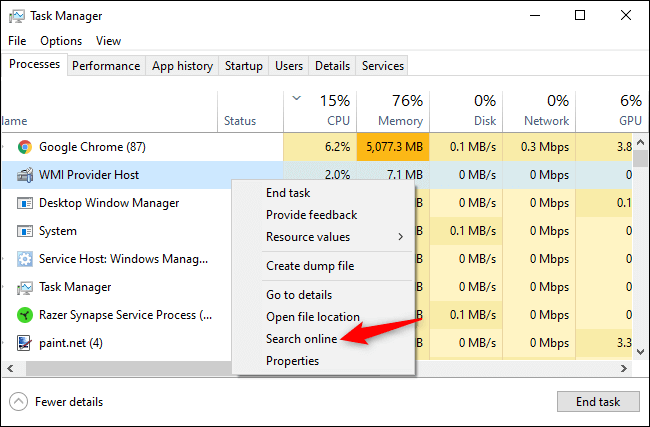
Source de l'image: Comment Geek
Maintenant, portez une attention particulière aux colonnes de consommation de CPU et de mémoire pour traquer le coupable. Si vous trouvez une application ou un service dont vous n'êtes pas au courant, faites un clic droit dessus et appuyez sur l'option "Rechercher en ligne" pour obtenir un aperçu détaillé de la même chose.
Si vous voyez une application ou un processus dont le pourcentage de consommation de mémoire est incroyablement maximum, tout ce qui vous fait douter, recherchez-le en ligne, puis faites un clic droit dessus et appuyez sur l'option "Fin de tâche" pour tuer cette application.
Comment exécuter une analyse anti-malware sur Windows 10 ?
Windows 10 offre également une solution simple pour analyser votre PC à la recherche de virus ou de logiciels malveillants. Voici ce que vous devez faire.
Dirigez-vous vers Paramètres Windows> Mise à jour et sécurité> Sécurité Windows, puis appuyez sur le bouton "Ouvrir la sécurité Windows".
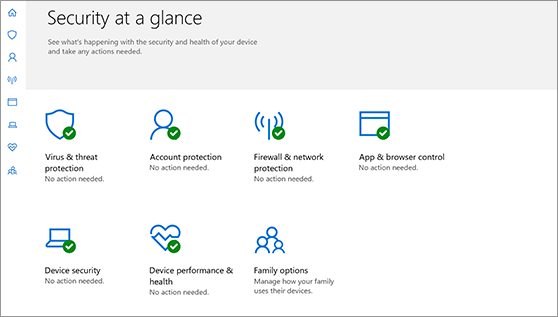
Source de l'image : Assistance Microsoft
Vous aurez un tas d'options sur la fenêtre suivante. Ainsi, pour exécuter une analyse anti-malware sur votre PC Windows, sélectionnez l'option "Protection contre les virus et les menaces", puis appuyez sur "Analyse rapide".
Attendez quelques minutes jusqu'à ce que Windows analyse en profondeur votre système à la recherche de virus, de logiciels malveillants ou de menaces potentielles. Et si un logiciel malveillant est détecté, Windows le traitera automatiquement et le supprimera de votre système. Génial, non ?
Conclure

De plus, si vous ne souhaitez pas vous adonner à tous ces tracas, vous pouvez télécharger un outil efficace tout-en-un, Advanced System Protector, qui peut protéger votre Windows de toute sorte de virus ou d'infections malveillantes. Advanced System Protector est spécialement conçu pour votre Windows et vous aide à traquer les logiciels malveillants, les logiciels espions, les logiciels publicitaires ou tout type de menaces potentielles pouvant endommager votre système.
La sécurité est une préoccupation cruciale et elle ne peut être négligée à aucun prix. Donc, nous espérons que vous avez aimé notre guide rapide sur la façon de vérifier Windows 10 pour les logiciels malveillants ou les virus pour le garder 100% sans erreur et sûr ! Pour toute autre question, n'hésitez pas à cliquer sur la zone de commentaire.